Come impostare Outlook, client di posta elettronica della Microsoft, per ricevere notifiche di recapito al server del destinatario e di avvenuta lettura
In un articolo precedente abbiamo visto come usare un addon di Chrome per ricevere notifiche nel momento in cui una email venga effettivamente letta dal destinatario. Una funzionalità simile esiste anche in Outlook, client di posta elettronica della Microsoft. Tale funzionalità è anche più dettagliata di quella di Gmail, non ha bisogno di componenti aggiuntivi, però è più farraginosa nell'utilizzo e può essere usata solo dal client desktop di Outlook.
Con Outlook si potranno ricevere due tipi di notifiche, quella di recapito al server di posta elettronica del destinatario e quella di avvenuta lettura del messaggio. Si possono applicare queste impostazioni a tutte le email che inviamo oppure scegliere di volta il volta se ricevere notifiche di recapito e/o di avvenuta lettura.
C'è da dire però che la conferma di lettura ha bisogno di una azione da parte del destinatario che deve cliccare su un link apposito che verrà accluso al messaggio inviatogli. Le conferme di recapito e di lettura arriveranno al mittente in modo automatico come nuove email inviate dai server di Outlook.
Stranamente non è raro che queste notifiche finiscano nella Posta indesiderata, come se Outlook le considerasse di spam, e quindi va controllata anche quella cartella quando si è spedito un messaggio con quelle modalità.
Ho pubblicato sul mio Canale Youtube un tutorial che illustra come usare questa funzione di Outlook.
Come detto Outlook può essere usato nella sua versione per il browser, in cui accedere con un nostro account Microsoft al quale si possono aggiungere anche account di altri servizi e pure degli alias dello stesso Outlook.
Con questa versione però non sono disponibili le funzionalità di recapito e lettura che sono esclusive di Outlook, programma desktop della suite Office oppure di Outlook Premium incluso nell'abbonamento a Microsoft 365.
In questo articolo vedremo come impostare le notifiche di recapito e lettura su Outlook di Office 2019. Si apre Outlook e si accede utilizzando una password specifica, nel caso si sia attivata la verifica in due passaggi.
Si clicca su File -> Opzioni quindi si va in Posta nella colonna di sinistra della finestra popup che si apre.
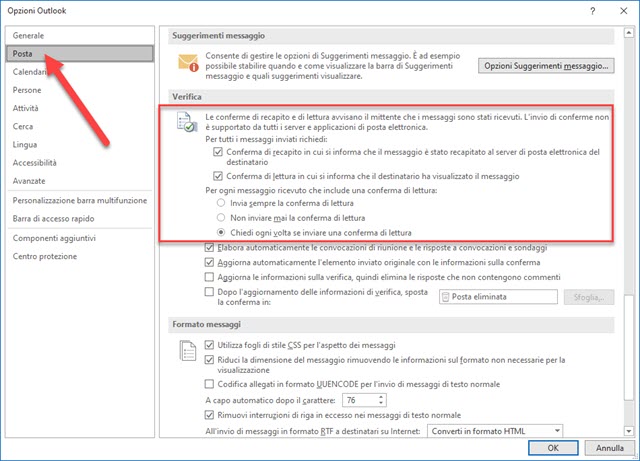
Si scorre la colonna di destra fino a trovare la sezione Verifica. Ci sono due quadratini di controllo da flaggare rispettivamente per ricevere conferma di recapito al server di posta elettronica del destinatario e conferma di lettura per informarci che il destinatario ha visualizzato il messaggio.
Più in basso ci sono le opzioni che riguardano le richieste di conferme di lettura che riceviamo da chi ci manda i messaggi. Si possono mettere le spunte su tre differenze opzioni:
- Invia sempre la conferma di lettura
- Non inviare mai la conferma di lettura
- Chiedi ogni volta se inviare una conferma di lettura.
È da rimarcare il fatto che le conferme di recapito al server sono automatiche ma che, con Outlook, le conferme di lettura sono a discrezione del destinatario. Queste ultime tre opzioni riguardano appunto come impostare il programma quando ci viene chiesta la conferma di lettura di una email da parte di chi ce l'ha inviata.
INVIARE UNA EMAIL CON CONFERMA DI RECAPITO E LETTURA
Si clicca su Nuovo Messaggio di Posta Elettronica in Home. Si va su Opzioni nella scheda che si apre.
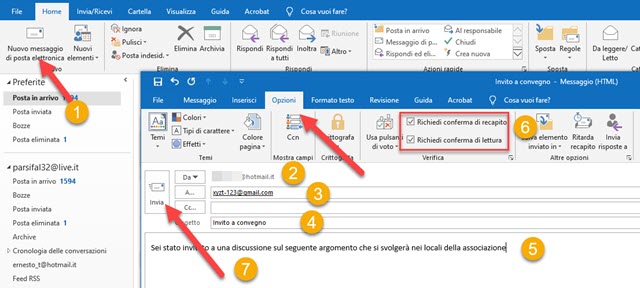
In tale scheda si mette la spunta per ricevere notifica di recapito e/o lettura da parte del destinatario. Si sceglie l'indirizzo email del destinatario, si inserisce l'oggetto e il corpo del messaggio quindi si va su Invia.
Il destinatario riceverà il messaggio mentre il mittente potrà ricevere due diversi tipi di notifiche.
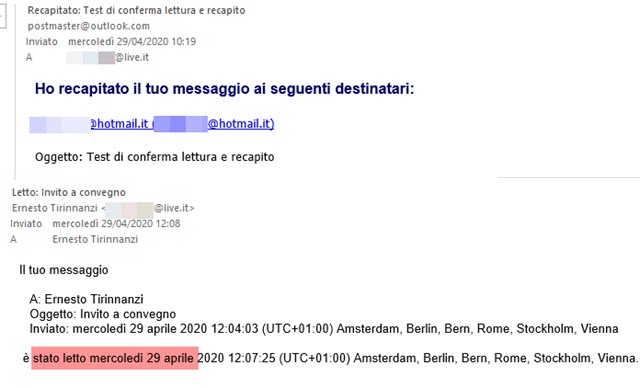
Se il messaggio è stato recapitato ma non è stato possibile avere conferma di lettura verrà inviata quella informazione dal server di Outlook. Se il destinatario ha messo la spunta sulla prima delle tre opzioni, ovvero su quella di inviare sempre le conferme di lettura, nel momento in cui ha letto il messaggio, verrà informato anche il mittente. Altrimenti verrà informato solo se il destinatario deciderà di cliccare sul link di conferma di lettura.



Nessun commento :
Posta un commento
Non inserire link cliccabili altrimenti il commento verrà eliminato. Metti la spunta a Inviami notifiche per essere avvertito via email di nuovi commenti.
Info sulla Privacy